
NotebookLMとGoogle AI Studioで実現!無料でウェブサイトから自動音声作成&文字起こしガイド
はじめに
昨今、AI技術の急速な進化に伴い、ウェブ上のコンテンツを多彩な形で活用する方法が続々と登場しています。本記事では、NotebookLMを活用してウェブサイトの内容を取り込み、ポッドキャスト風の自動音声を生成・ダウンロードする方法と、生成した音声をGoogle AI Studioで文字起こしする手順を詳しく解説します。
なお、主に私は特定の知識が体系的にまとめられているウェブサイトや、難解な内容の動画のURLをリソースとして指定し、音声を作成しています(2025年2月時点では英語音声の生成のみ対応)。英語音声のまま完全に理解するのは骨が折れるので、文字起こしして内容を確認しながら聞いています。将来的には日本語音声の生成にも期待していますが、現状でも英語学習の一助となり得るので、十分に役立っていると感じています。
1. NotebookLMによるウェブサイトの読み込みと音声生成
1.1 NotebookLMとは?
NotebookLMは、高度な自然言語処理(NLP)技術を搭載したツールで、主な機能は以下の通りです。
情報抽出・要約
ウェブサイトやドキュメントから必要な情報を自動で抽出し、効率的な要約を生成します。高品質な音声生成
テキストを自然な音声に変換する機能を搭載しており、ポッドキャスト風の音声コンテンツを手軽に作成できます。
1.2 ウェブサイトの読み込み手順
NotebookLMにアクセス
公式サイトへアクセスし、必要に応じてログインします。URLの入力
ツールのインターフェース上に、解析対象のウェブサイトURLを入力します。
→ NotebookLMは自動的にサイトのコンテンツを取得・解析し、要約情報を表示します。PDFやYoutube動画も読み込めます。内容の確認
表示された要約や重要ポイントを確認し、次の音声生成プロセスに備えます。
1.3 ポッドキャスト風自動音声の生成
NotebookLMのメニューから「Studio」→「音声概要」→「生成」を選択します。数十秒~数分で音声データを生成します。
1.4 生成音声のダウンロード
音声生成完了後、「ダウンロード」ボタンが表示されます。クリックすると、WAV形式の音声ファイルを保存できます。

2. Google AI Studioを使った文字起こしの手順
2.1 Google AI Studioとは?
Google AI Studioは、Googleが提供するAIプラットフォームの一部で、音声認識(Speech-to-Text)を含む各種AI機能を実験・利用できる環境です。
主な機能:
音声ファイルのアップロードと解析
高精度な文字起こしの自動実行
2.2 文字起こしの手順
Google AI Studioにアクセス
Google AI Studio にアクセスし、Googleアカウントでログインします。プロンプトの作成
「Create Prompt」を選択し、入力欄の右側にあるアイコンをクリック→「Upload File」から先ほど作成した音声ファイルをアップロードします。
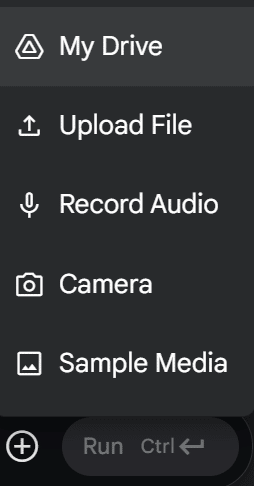
3. 文字起こしの実行
アップロード完了後、「文字お越しして」などと入力すると、音声データの解析が始まり、数分以内にテキスト化された結果が表示されます。なお、厳密に言語を指定したい場合は「日本語で文字お越しして」などと入力すると良いと思います。
4. 文字起こし結果の確認・編集
出力されたテキストを確認できます。お疲れ様でした。
まとめ
NotebookLMを活用することで、ウェブサイトの情報を効率的に取り込み、ポッドキャスト風の自動音声を簡単に生成・ダウンロードできます。さらに、Google AI Studioを利用すれば、その音声データを高精度に文字起こしでき、音声とテキストの双方で情報を活用することが可能です。
この連携によって、コンテンツの理解度や使い勝手が大幅に向上します。
ご質問やご意見がありましたら、コメント欄にてお知らせください。皆様の学習の一助となれば幸いです。
